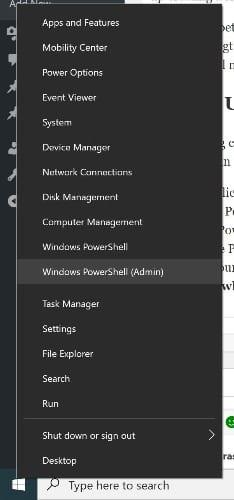Експерти завжди кажуть вам, що у вас завжди повинен бути надійний пароль. Але проблема довгих паролів полягає в тому, що неможливо запам’ятати їх усі. В результаті ви створюєте короткий і легко запам’ятовуваний пароль.
Якщо ви знаєте краще, і що заборонити іншим робити те саме, найкраще створити мінімальну довжину пароля на комп’ютері з Windows 10. Додавши мінімальну довжину пароля, ви можете бути впевнені, що зламати пароль буде не так просто.
Як використовувати Powershell для створення мінімальної довжини пароля
Наведені нижче коди працюватимуть або на Powershell, або на командному рядку , ви можете використовувати програму, яка вам більше підходить. Щоб почати:
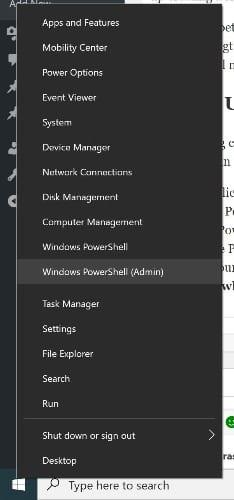
Клацніть правою кнопкою миші меню «Пуск» Windows
Виберіть Powershell (запустити від імені адміністратора)
Коли Powershell відкриється, знайдіть це: net accounts /minpwlen: PassLength
Замініть Passlength на кількість мінімальних символів, які повинен мати пароль. Наприклад, якщо ви хочете, щоб ваш новий пароль мав 10 символів, то нова команда матиме такий вигляд: net accounts /minpwlen:10,
Якщо ви ввели все правильно, у підказці з’явиться повідомлення про те, що це було виконано правильно. Ви можете додати пароль довжиною до 20 символів, але довжина не повинна бути занадто довгою. Поки у вас відкрито підказку, ви можете перевірити, чи дійсно ваша команда була прийнята. Ввівши команду net accounts, ви зможете побачити інформацію, яка вказує на довжину пароля.
Як видалити мінімальну довжину пароля
Якщо ви коли-небудь пошкодуєте про встановлення мінімальної довжини пароля, не хвилюйтеся, є команда, за допомогою якої можна все скасувати. Щоб стерти довжину пароля для локальних облікових записів, введіть net accounts /minpwlen:0
Висновок
Якщо ви хочете зберегти свій обліковий запис у безпеці, усі ваші паролі повинні мати пристойну довжину. Чим довше, тим важче комусь іншому буде увійти до вашого облікового запису.